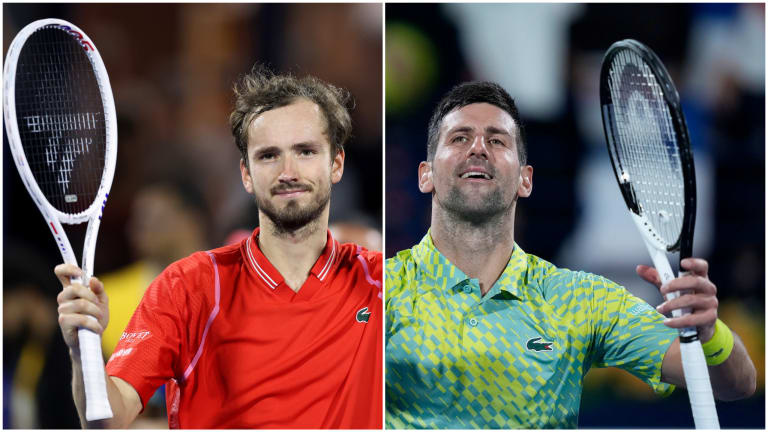Deze wikiHow leert je hoe je een momentopname maakt van wat er op het scherm van je laptop gebeurt en deze naar je printer stuurt. De nieuwste versies van Windows en macOS worden geleverd met moderne tools die veel verschillende soorten schermafbeeldingen ondersteunen. Als u een oudere laptop gebruikt, kunt u nog steeds eenvoudig schermafbeeldingen maken en deze met een paar snelle toetsenbordcombinaties naar uw printer sturen.
band het vast
Stappen
Methode een van 5: Windows 10 (Knippen en schetsen)
- een Open Knippen en schetsen. Vanaf juli 2019 bevatten de meeste versies van Windows 10 Snip & Sketch, een screenshot-app die is ontworpen om de oude Snipping Tool te vervangen. Om de app te openen:
- Klik op de Windows-zoekbalk en typ knip & schets.
- Klik Knippen en schetsen in de zoekresultaten. Als u Knippen en schetsen niet ziet, klikt u op Knipprogramma en volg de instructies op het scherm om bij te werken naar Snip & Sketch.
- Als u Snip & Sketch niet kunt installeren, raadpleegt u het Met behulp van de PrtScn-snelkoppeling methode.
- 2 Klik Nieuw . Het is de knop in de linkerbovenhoek van de tool. Hierdoor worden de schermafbeeldingen bovenaan het scherm weergegeven.
- 3 Klik op een screenshotoptie om het scherm vast te leggen. Elke knop op de bedieningsbalk vertegenwoordigt een ander type screenshot. Beweeg uw muis over elk pictogram om te zien welk type screenshot elk vertegenwoordigt. Hier is een klein spiekbriefje:
- Rechthoekige knip , het eerste pictogram, laat je klikken en een vak slepen rond het deel van het scherm dat je wilt vastleggen. Zodra u klaar bent met het tekenen van uw box, verschijnt een screenshot van het geselecteerde gebied als voorbeeld.
- Freeform Knip , met het tweede pictogram, kunt u elke vorm (uit de vrije hand) tekenen rond het deel van het scherm dat u wilt vastleggen. Zodra u klaar bent met het tekenen van uw vorm, wordt een screenshot van het geselecteerde gebied als voorbeeld weergegeven.
- Window Knip , het derde pictogram, laat je de inhoud van een enkel open venster vastleggen. Nadat u op deze optie hebt geklikt, klikt u op een venster om een screenshot te maken en een voorbeeld weer te geven.
- Knipsel op volledig scherm , het vierde pictogram, maakt een volledige schermafbeelding van het volledige bureaublad en geeft een voorbeeld weer.
- 4 Klik op de schijf om de afbeelding op te slaan. Dit staat in de rechterbovenhoek van het voorbeeld. Dit roept het dialoogvenster Opslaan als op.
- 5 Selecteer een opslaglocatie en klik op Sparen . Hierdoor wordt de screenshot als afbeeldingsbestand op uw laptop opgeslagen.
- 6 Druk het screenshot af. Volg deze stappen als u de schermafbeelding naar uw printer wilt sturen:
- Klik op de ••• menu in de rechterbovenhoek van de app.
- Klik Afdrukken .
- Selecteer uw printer als deze nog niet is geselecteerd.
- Klik Afdrukken .
Methode 2 van 5: Windows (met de PrtScn-snelkoppeling)
- een druk op ⊞ Win+PrtScn op het toetsenbord. Het scherm wordt even gedimd om aan te geven dat er een screenshot wordt gemaakt. Zodra de schermafbeelding klaar is, wordt deze opgeslagen op uw Afbeeldingen map in een submap met de naam Schermafbeeldingen .
- 2 Klik op de File Explorer-pictogram. Het staat op de balk die meestal over de onderkant van het scherm loopt.
- 3 Open je Afbeeldingen map. U vindt het meestal onder 'Deze pc' in het linkerdeelvenster van de bestandsverkenner.
- 4 Dubbelklik op het Schermafbeeldingen map. Het staat in het rechterpaneel. Dit toont alle screenshots die je hebt gemaakt.
- 5 Dubbelklik op uw screenshot. Het is het meest recente bestand. Dit toont uw screenshot.
- 6 Druk het screenshot af. Volg deze stappen als u uw screenshot naar de printer wilt sturen:
- druk op Ctrl + P om het afdrukvenster te openen.
- Selecteer uw printer als deze nog niet is geselecteerd.
- Klik Afdrukken .
Methode 3 van 5: macOS
- een druk op ⇧ Shift + ⌘ Cmd + 5 op je toetsenbord. Hierdoor worden de schermafdrukbesturingselementen onder aan het scherm weergegeven.
- Als u High Sierra (10.13) of eerder gebruikt, drukt u op ⇧ Shift + ⌘ Cmd + 3 om in plaats daarvan het scherm vast te leggen.
- 2 Klik op het pictogram Volledig scherm vastleggen. Het is de eerste knop op de schermafbeeldingen en ziet eruit als een macOS-desktop. Dit verandert uw muisaanwijzer in een kleine camera.
- Als u slechts een deel van het scherm wilt vastleggen, zoals een menu of venster, kunt u een van de andere opties op de werkbalk gebruiken, zoals:
- Geselecteerd venster vastleggen: Met het tweede pictogram, dat eruitziet als een toepassingsvenster, kunt u een enkel open venster op het scherm vastleggen.
- Geselecteerde portie vastleggen: Het is het derde pictogram, dat eruitziet als een vierkant gemaakt van een stippellijn, waarmee u een vierkant kunt klikken en slepen rond het deel van het scherm dat u wilt vastleggen.
- Als u slechts een deel van het scherm wilt vastleggen, zoals een menu of venster, kunt u een van de andere opties op de werkbalk gebruiken, zoals:
- 3 Klik op het scherm om de schermafbeelding vast te leggen. U ziet een kleine miniatuur in de rechterbenedenhoek die bevestigt dat de schermafbeelding is gemaakt. De schermafbeelding wordt nu als afbeeldingsbestand op uw bureaublad opgeslagen.
- Als u de optie Geselecteerd venster vastleggen kiest, klikt u in het venster dat u wilt vastleggen.
- Als je Capture Selected Portion hebt gekozen, klik en sleep dan met de muis om rond het gebied van het scherm te tekenen dat je wilt vastleggen, en klik vervolgens op Gevangen nemen in de werkbalk voor schermafbeeldingen.
- 4 Druk het screenshot af. Als u de schermafbeelding naar uw printer wilt sturen:
- Dubbelklik op de schermafbeelding op uw bureaublad om deze te openen. De naam zou zoiets moeten zijn Schermopname datum Bij tijd .png .
- druk op ⌘ Cmd + P om het afdrukvenster te openen.
- Selecteer uw printer in het vervolgkeuzemenu in de linkerbenedenhoek van het venster.
- Klik Afdrukken .
Methode 4 van 5: Windows (met Microsoft Paint)
- een druk de ⎙ PrtScr toets op je toetsenbord. Het staat meestal in de bovenste rij toetsen. Hiermee wordt een momentopname van het volledige scherm gemaakt en naar het klembord gekopieerd.
- Zie als u Windows XP gebruikt het gebruik van Windows XP methode.
- Afhankelijk van uw laptop kan het ⎙ PrtScr sleutel kan worden gedeeld met een andere sleutel, zoals een van de F-toetsen. Als dit het geval is, moet u meestal op een andere knop drukken die zegt Fn terwijl u drukt ⎙ PrtScr .
- 2 Open het menu Start en klik op Alle programma's .
- 3 Klik op de Accessoires menu en selecteer Verf . Hiermee wordt Microsoft Paint geopend, een beeldbewerkingsprogramma van waaruit u de schermafbeelding kunt afdrukken.
- 4 Klik op de Huis tab en selecteer Plakken . De Plakken optie is op het 'Klembord' paneel in de werkbalk bovenaan. Je ziet nu je screenshot in MS Paint.
- 5 Klik op de het dossier menu en selecteer Sparen .
- 6 Geef het bestand een naam en klik op Sparen . De schermafbeelding wordt nu opgeslagen als een afbeeldingsbestand.
- 7 Druk het screenshot af. Volg deze stappen als u een kopie van de afbeelding naar uw printer wilt sturen:
- Klik op de het dossier menu. Dit staat in de linkerbovenhoek van de app.
- Klik Afdrukken .
- Selecteer uw printer als deze nog niet is geselecteerd.
- Klik Afdrukken .
Methode 5 van 5: Windows XP
- een druk de ⎙ PrtScr toets op je toetsenbord. Het staat meestal in de bovenste rij toetsen. Hiermee wordt een momentopname van het volledige scherm gemaakt en naar het klembord gekopieerd.
- Afhankelijk van uw laptop kan het ⎙ PrtScr sleutel kan worden gedeeld met een andere sleutel, zoals een van de F-toetsen. Als dit het geval is, moet u meestal op een andere knop drukken die zegt Fn terwijl u drukt ⎙ PrtScr .
- 2 Klik op het menu Start en selecteer Accessoires .
- 3 Klik Verf . Hiermee wordt Paint geopend, een applicatie voor het bewerken van afbeeldingen op uw laptop. op 'Paint' en klik vervolgens op 'Bewerken' in het Paint-venster. Microsoft Paint is een beeldbewerkingsprogramma van waaruit u de schermafbeelding kunt afdrukken.
- 4 Klik op de Bewerk menu. Dit staat bovenaan het scherm.
- 5 Klik Plakken . Het screenshot wordt weergegeven in het Paint-venster.
- 6 Klik op de het dossier menu en selecteer Opslaan als .
- 7 Geef het bestand een naam en klik op Sparen . De schermafbeelding is nu opgeslagen op uw laptop.
- 8 Druk het screenshot af. Volg deze stappen als u een kopie van de afbeelding naar uw printer wilt sturen:
- druk op Ctrl + P om het printerdialoogvenster te openen.
- Selecteer uw printer als deze nog niet is geselecteerd.
- Klik Afdrukken .
Community Q&A
Zoeken Nieuwe vraag toevoegen- Vraag Wat moet ik doen als ik een Windows-laptop gebruik die niet de knop 'Scherm afdrukken' heeft? Als u een knipprogramma heeft, kunt u dat gebruiken voor schermafbeeldingen en afdrukken. De meeste up-to-date Windows-systemen hebben deze tool, maar als die van jou niet is, kun je er een downloaden.
- Vraag Mijn afdrukscherm werkt niet, ik gebruik Windows 7. Wat moet ik doen? Isaac Tag In Windows 7, wanneer u Ctrl + PrtScrn gebruikt, wordt het op uw klembord opgeslagen. U kunt het vervolgens naar Paint kopiëren en opslaan.
- Vraag Wordt de schermafbeelding weergegeven als ik deze vanaf het klembord plak? Ja. Als u op 'Print Screen' drukt en vervolgens op Ctrl + V plakt of drukt op een Word- of Paint-document, zou u de gemaakte schermafbeelding moeten kunnen plakken.
- Vraag Wat moet ik doen als stap 1 niet werkt? U kunt een andere methode gebruiken.
Advertentie